电脑怎么屏幕录制并且有声音 电脑录制屏幕视频带声音的方法
更新时间:2023-10-07 08:44:04作者:yang
电脑怎么屏幕录制并且有声音,在现如今的数字化时代,屏幕录制已经成为了一种常见的需求,无论是为了教学、演示软件操作、制作游戏攻略还是其他用途,录制屏幕视频带有声音的方法都是必不可少的。如何在电脑上进行屏幕录制,并且保留视频中的声音呢?本文将介绍几种简单易行的方法来帮助您实现这一目标。无论您是初学者还是有一定经验的用户,都能通过本文找到适合自己的屏幕录制方法。让我们一起来探索吧!
方法如下:
1.首先打开需要录制的界面之后Win+G打开录制程序。
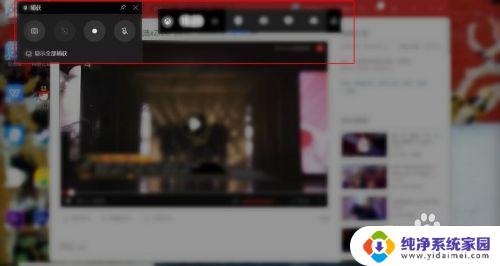
2.然后也可以在下端搜索G点击打开录制程序。
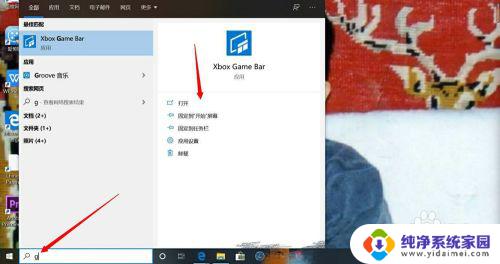
3.之后点击录制,就可以开始录制屏幕操作视频了。
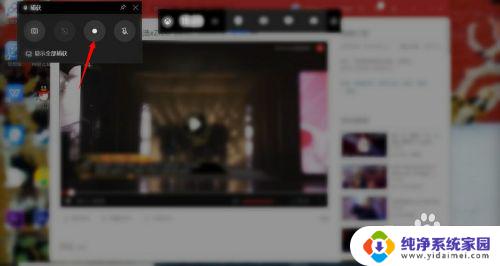
4.接下来录制完成点击停止录制就会自动保存视频。
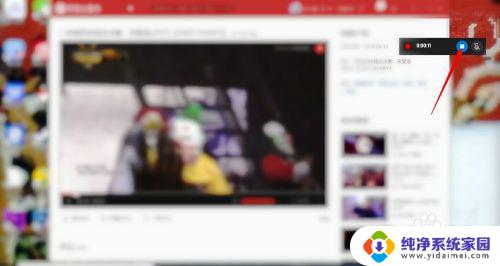
5.然后再次打开录制程序,点击“显示全部捕获”。
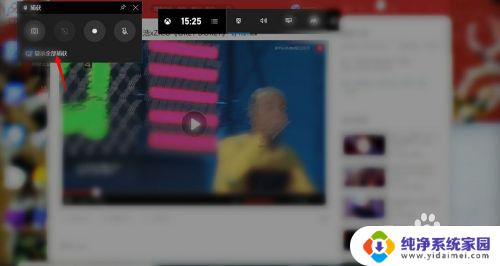
6.之后可以找到录制完成的视频,打开所在的文件夹或者删除。
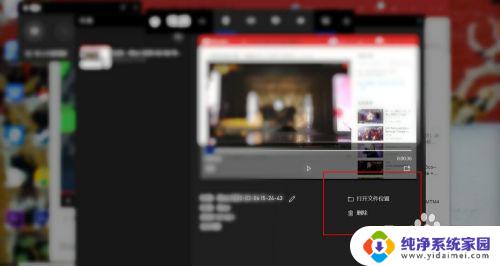
7.最后提示录制设置可以点击设置进行设置以及不可以在桌面开始录屏。
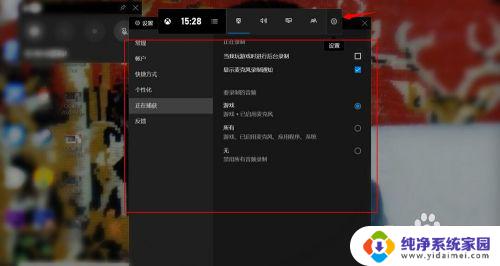

以上就是如何在电脑上进行屏幕录制并且录制声音的全部内容,如果你遇到这种情况,可以按照小编的操作进行解决,方法简单快速,一步到位。
电脑怎么屏幕录制并且有声音 电脑录制屏幕视频带声音的方法相关教程
- 怎么电脑录屏有声音 电脑录屏幕视频带声音教程
- 视频录屏没有声音怎么办 Win G录屏录制视频没有声音
- 电脑自带录屏有声音吗 电脑内部声音录制方法
- 腾讯会议怎么录屏幕视频带声音 腾讯会议有声录屏教程
- 录屏软件不录外部声音 屏幕录制软件没有声音怎么调整
- 惠普电脑怎么录屏幕视频带声音 惠普台式机如何录屏
- ipad屏幕录制怎么只录制内部声音 iPad录屏带内置声音的方法
- 苹果手机录的视频怎么没有声音 iPhone手机录制视频声音消失
- 屏幕录像为什么没声音 屏幕录制软件录制时没有声音怎么处理
- 苹果录制屏幕声音怎么打开 iphone录屏设置声音教程
- 笔记本开机按f1才能开机 电脑每次启动都要按F1怎么解决
- 电脑打印机怎么设置默认打印机 怎么在电脑上设置默认打印机
- windows取消pin登录 如何关闭Windows 10开机PIN码
- 刚刚删除的应用怎么恢复 安卓手机卸载应用后怎么恢复
- word用户名怎么改 Word用户名怎么改
- 电脑宽带错误651是怎么回事 宽带连接出现651错误怎么办